Asus M70AD Manuel d'utilisateur Page 1
Naviguer en ligne ou télécharger Manuel d'utilisateur pour Ordinateurs Asus M70AD. Asus M70AD Manuale d'uso [en] Manuel d'utilisatio
- Page / 77
- Table des matières
- MARQUE LIVRES
- ASUS Desktop PC 1
- Seconda edizione 2
- Settembre 2013 2
- Comunicazioni 6
- KC: Avvertenza per la Corea 7
- Informazioni sulla sicurezza 9
- Note e messaggi del manuale 10
- Contenuto della confezione 11
- Capitolo 1 12
- ITALIANO 13
- Capitolo 2 20
- Capitolo 3 32
- Capitolo 4 40
- Capitolo 5 44
- RJ-45 cable 45
- Capitolo 6 50
- ASUS M70AD 51 51
- Dalla schermata di Start: 52
- Dalla modalità Desktop 52
- Alimentazione 53
- Appendice 60
- Contatti ASUS 77
Résumé du contenu
ASUS Desktop PCM70ADManuale Utente
10Note e messaggi del manualePer assicurarvi di portare a termine le varie operazioni nel modo corretto vi consigliamo di prendere nota dei seguenti s
11ASUS Desktop PC Tastiera x1Mouse x1 Cavo di alimentazione x1 DVD/SDVD/RDVD x1 (opzionale)Installation GuideGuida all'installazione x1 Certicat
ASUS M70AD 12ITALIANOITALIANOCapitolo 1Per iniziarePannello anterioreBenvenuti!Vi ringraziamo per aver acquistato l'ASUS M70AD Desktop PC! L&apos
ASUS M70AD 13ITALIANOITALIANOPulsante di accensione/spegnimento. Premete questo pulsante per accendere il vostro computer.Porte USB 3.0. Le porte USB
14 Capitolo 1: Per iniziareITALIANOITALIANOITALIANOITALIANOInterruttore di selezione voltaggio. Usate questo selettore per impostare il voltaggio in i
ITALIANOITALIANOASUS M70AD 15ITALIANOITALIANOCongurazione altoparlanti 2.1, 4.1, 5.1 o 7.1Colore della portaCufe / Altoparlanti 2.1Altoparlanti 4.1
16 Capitolo 1: Per iniziareITALIANOITALIANOITALIANOITALIANOPorta VGA. La porta VGA vi permette di collegare il Desktop PC ad un dispositivo compatibil
ITALIANOITALIANOASUS M70AD 17ITALIANOITALIANOInstallazione del computerQuesta sezione vi guiderà nel collegamento dei principali dispositivi hardware
18 Capitolo 1: Per iniziareITALIANOITALIANOITALIANOITALIANOCollegamento di una tastiera USB e di un mouse USBCollegate una tastiera USB e un mouse USB
ITALIANOITALIANOASUS M70AD 19ITALIANOITALIANOAccensione del PCQuesta sezione indica come accendere il computer dopo aver effettuato una corretta insta
2I8654Seconda edizioneSettembre 2013INFORMAZIONI SUL COPYRIGHTCopyright © 2013 ASUSTeK Computer, Inc.Tutti i diritti riservati.Nessuna parte di questo
ASUS M70AD 20ITALIANOITALIANOCapitolo 2Nozioni di base su Windows® 8Procedura di inizializzazioneQuando si avvia il computer per la prima volta appari
ASUS M70AD 21ITALIANOITALIANOUsare l'interfaccia utente Windows®Windows® 8 è caratterizzato da un'interfaccia utente a riquadri (UI) che con
22 Capitolo 2: Nozioni di base su Windows® 8ITALIANOITALIANOITALIANOITALIANOHotspotGli Hotspot sullo schermo vi permettono di lanciare programmi ed ac
ITALIANOITALIANOASUS M70AD 23ITALIANOITALIANOHotspot AzioneAngolo superiore sinistro Posizionatevi con il puntatore quindi cliccate sul riquadro dell&
24 Capitolo 2: Nozioni di base su Windows® 8ITALIANOITALIANOITALIANOITALIANONozioni di base sulle applicazioni Windows®Per lanciare e personalizzare l
ITALIANOITALIANOASUS M70AD 25ITALIANOITALIANOAccesso alla schermata Tutte le appDalla schermata Tutte le app è possibile congurare le impostazioni di
26 Capitolo 2: Nozioni di base su Windows® 8ITALIANOITALIANOITALIANOITALIANOCharm BarLa Charm Bar è una barra di strumenti che può essere attivata sul
ITALIANOITALIANOASUS M70AD 27ITALIANOITALIANOAll'interno della Charm BarSearch (Ricerca) Questo strumento vi permette di cercare le, applicazion
28 Capitolo 2: Nozioni di base su Windows® 8ITALIANOITALIANOITALIANOITALIANOFunzione SnapLa funzione Snap consente di visualizzare sullo schermo due a
ITALIANOITALIANOASUS M70AD 29ITALIANOITALIANOAltri tasti di scelta rapidaTramite la tastiera è inoltre possibile usare le seguenti combinazioni di tas
3CONDIZIONI E LIMITI DI COPERTURA DELLA GARANZIA SUL PRODOTTOLe condizioni di garanzia variano a seconda del tipo di prodotto e sono specicatamente i
30 Capitolo 2: Nozioni di base su Windows® 8ITALIANOITALIANOITALIANOITALIANO + <+>Avvia la lente d'ingrandimento per ingrandire l'imma
ITALIANOITALIANOASUS M70AD 31ITALIANOITALIANOEntrare nelle impostazioni del BIOSNel BIOS (Basic Input and Output System) sono salvate le impostazioni
ASUS M70AD 32ITALIANOITALIANOCapitolo 3Connessione di dispositivi al vostro computerPannello anteriorePannello posterioreConnessione di un dispositivo
ASUS M70AD 33ITALIANOITALIANOCollegamento di cufe e microfonoCollegamento di altoparlanti in congurazione 2.1
34 Capitolo 4: Connessione di dispositivi al vostro computerITALIANOITALIANOITALIANOITALIANOCollegamento di altoparlanti in congurazione 4.1Collegame
ITALIANOITALIANOASUS M70AD 35ITALIANOITALIANOCollegamento di altoparlanti in congurazione 7.1
36 Capitolo 4: Connessione di dispositivi al vostro computerITALIANOITALIANOITALIANOITALIANOCollegamento di monitor multipliIl vostro Desktop PC potre
ITALIANOITALIANOASUS M70AD 37ITALIANOITALIANO3. Accendete il PC. 4. Procedete in uno dei seguenti modi per accedere alle impostazioni di Screen Reso
38 Capitolo 4: Connessione di dispositivi al vostro computerITALIANOITALIANOITALIANOITALIANOCollegamento di una TV ad alta denizioneCome collegare un
ITALIANOITALIANOASUS M70AD 39ITALIANOITALIANO
4IndiceComunicazioni ... 6Informazioni sulla sicurezza ...
ASUS M70AD 40ITALIANOITALIANOCapitolo 4Utilizzo del computerPostura corretta durante l'utilizzo del Desktop PCQuando state usando il vostro Deskt
ASUS M70AD 41ITALIANOITALIANOUsare il lettore di memory cardVideocamere digitali e altri dispositivi di imaging digitali usano memory card per archivi
42 Capitolo 5: Utilizzo del computerITALIANOITALIANOITALIANOITALIANOUso del lettore otticoInserimento di un disco otticoPer inserire un disco ottico:1
ITALIANOITALIANOASUS M70AD 43ITALIANOITALIANO
ASUS M70AD 44ITALIANOITALIANOCapitolo 5Connessione a InternetConnessione a reti cablateUsate un cavo di rete (RJ-45) per connettere il vostro PC ad un
ASUS M70AD 45ITALIANOITALIANOConnessione tramite rete locale (LAN)Per connettervi tramite una rete locale (LAN):1. Collegate un'estremità di un
46 Capitolo 6: Connessione a InternetITALIANOITALIANOITALIANOITALIANOCongurazione di una connessione di rete PPPoE con indirizzo IP dinamicoPer cong
ITALIANOITALIANOASUS M70AD 47ITALIANOITALIANO6. Selezionate Obtain an IP address automatically (Ottieni automaticamente un indirizzo IP) e cliccate s
48 Capitolo 6: Connessione a InternetITALIANOITALIANOITALIANOITALIANO9. Selezionate Broadband (PPPoE) (A banda larga (PPPoE)) e cliccate su Next (Ava
ITALIANOITALIANOASUS M70AD 49ITALIANOITALIANO
5IndiceCapitolo 5Connessione a InternetConnessione a reti cablate ... 44Capitol
ASUS M70AD 50ITALIANOITALIANOCapitolo 6Risoluzione dei problemiRisoluzione dei problemiQuesto capitolo presenta alcuni problemi comuni che potreste in
ASUS M70AD 51ITALIANOITALIANO?Nessuna immagine visualizzata sul monitor.• Controllate che il monitor sia acceso. • Controllate che il monitor sia co
52 Capitolo 7: Risoluzione dei problemiITALIANOITALIANOITALIANOITALIANO?L'immagine su una TV ad alta denizione (HD) è distorta. • Questo proble
ITALIANOITALIANOASUS M70AD 53ITALIANOITALIANO?Il lettore DVD non legge alcun disco.• Controllate che il disco sia posizionato con l'etichetta ri
54 Capitolo 7: Risoluzione dei problemiITALIANOITALIANOITALIANOITALIANOVisualizzazioneProblema Possibile Causa AzioneNessuna immagine sullo schermo do
ITALIANOITALIANOASUS M70AD 55ITALIANOITALIANOAudioProblema Possibile Causa AzioneNessun audio proveniente dagli altoparlantiGli altoparlanti o le cuf
56 Capitolo 7: Risoluzione dei problemiITALIANOITALIANOITALIANOITALIANOSe il problema persiste contattate il centro assistenza ASUS e fate riferimento
ITALIANOITALIANOASUS M70AD 57ITALIANOITALIANORipristino del vostro sistemaReset del PCUsate Reset your PC (Reimposta il PC) per ripristinare il vostro
58 Capitolo 7: Usare le utilityITALIANOITALIANOITALIANOITALIANO5. Selezionate il dispositivo di archiviazione USB nel quale volete copiare i le di r
ITALIANOITALIANOASUS M70AD 59ITALIANOITALIANORimuovi tutto e reinstalla WindowsIl ripristino del PC alle impostazioni di fabbrica può essere fatto med
6ComunicazioniServizio di ritiro e riciclaggio ASUSIl programma di ritiro e riciclaggio dei prodotti ASUS deriva dal costante impegno aziendale a ragg
ASUS Desktop PCWindows® 8.1Manuale UtenteI8607 Prima Edizione Agosto 2013 Copyright © ASUSTeK Computer Inc. Tutti i diritti riservati60 Windows® 8.1
ITALIANOITALIANOASUS Desktop PC 61ITALIANOITALIANOProcedura di inizializzazione ...
62 Windows® 8.1 - Manuale UtenteITALIANOITALIANOITALIANOITALIANOProcedura di inizializzazioneQuando si avvia il computer per la prima volta apparirà u
ITALIANOITALIANOASUS Desktop PC 63ITALIANOITALIANOUsare l'interfaccia utente Windows®Windows® 8.1 è caratterizzato da un'interfaccia utente
64 Windows® 8.1 - Manuale UtenteITALIANOITALIANOITALIANOITALIANOHotspotGli Hotspot sullo schermo vi permettono di lanciare programmi ed accedere alle
ITALIANOITALIANOASUS Desktop PC 65ITALIANOITALIANOHotspot AzioneAngolo superiore sinistro Posizionatevi con il puntatore quindi cliccate sul riquadro
66 Windows® 8.1 - Manuale UtenteITALIANOITALIANOITALIANOITALIANONozioni di base sulle applicazioni Windows®Per lanciare e personalizzare le vostre app
ITALIANOITALIANOASUS Desktop PC 67ITALIANOITALIANOAccesso alla schermata Tutte le appDalla schermata Tutte le app è possibile congurare le impostazio
68 Windows® 8.1 - Manuale UtenteITALIANOITALIANOITALIANOITALIANOCharm BarLa Charm Bar è una barra di strumenti che può essere attivata sul lato destro
ITALIANOITALIANOASUS Desktop PC 69ITALIANOITALIANOAll'interno della Charm BarSearch (Ricerca)Questo strumento vi permette di cercare le, applica
7Dichiarazione di conformità IC per il CanadaConforme alle speciche canadesi ICES-003 Classe B. Il presente dispositivo è conforme allo standard RSS2
70 Windows® 8.1 - Manuale UtenteITALIANOITALIANOITALIANOITALIANOFunzione SnapLa funzione Snap consente di visualizzare sullo schermo due applicazioni
ITALIANOITALIANOASUS Desktop PC 71ITALIANOITALIANOAltri tasti di scelta rapidaUsing your keyboard, you can also use the following shortcuts to help yo
72 Windows® 8.1 - Manuale UtenteITALIANOITALIANOITALIANOITALIANO + <+>Avvia la lente d'ingrandimento per ingrandire l'immagine sullo s
ITALIANOITALIANOASUS Desktop PC 73ITALIANOITALIANOEntrare nelle impostazioni del BIOSNel BIOS (Basic Input and Output System) sono salvate le impostaz
74 Windows® 8.1 - Manuale UtenteITALIANOITALIANOITALIANOITALIANORipristino del vostro sistemaReset del PCUsate Reset your PC (Reimposta il PC) per rip
ITALIANOITALIANOASUS Desktop PC 75ITALIANOITALIANO5. Selezionate il dispositivo di archiviazione USB nel quale volete copiare i le di ripristino.6.
76 Windows® 8.1 - Manuale UtenteITALIANOITALIANOITALIANOITALIANORimuovi tutto e reinstalla WindowsIl ripristino del PC alle impostazioni di fabbrica p
ITALIANOITALIANOASUS Desktop PC 77ITALIANOITALIANOContatti ASUSASUSTeK COMPUTER INC. (Asia e Pacico)Indirizzo 15 Li-Te Road, Peitou, Taipei, Taiwan
8Avvisi sulle apparecchiature RFCE: Dichiarazione di conformità CEL'apparecchiatura è conforme ai requisiti di esposizione RF 1999/519/CE, raccom
9Informazioni sulla sicurezzaScollegate il cavo d'alimentazione prima di effettuare la pulizia del vostro Desktop PC. Utilizzate una spugna pulit
Plus de documents pour Ordinateurs Asus M70AD





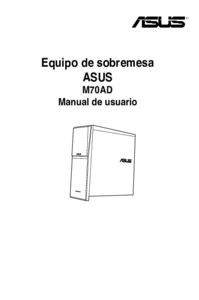





 (70 pages)
(70 pages) (32 pages)
(32 pages) (42 pages)
(42 pages) (60 pages)
(60 pages) (74 pages)
(74 pages)







Commentaires sur ces manuels